QNAP NAS bietet Ihnen eine große Anzahl an Speicherplatz, sodass Sie Ihr iPhone auf QNAP sichern können. Folgen Sie dieser Anleitung und sichern Sie Ihr iPhone in 2 Schritten auf dem NAS.

iPhone Backup auf QNAP NAS
Ich möchte mein iPhone und iPad auf meinem Qnap NAS sichern, da mein Laptop nur über begrenzten Speicher verfügt. Was ist der beste und einfachste Weg, um alles (Fotos, Videos, Kontakte usw.) auf meinem Qnap NAS statt auf dem internen Speicher meines Laptops zu sichern?
- Frage aus Apple Community
Da das iPhone immer mehr private Daten enthält, die mit Ihnen in Verbindung stehen, möchten Sie vielleicht Ihr iPhone auf Ihrem eigenen Server sichern, anstatt auf iCloud oder iTunes, und QNAP NAS kann ein guter Versuch für Sie sein.
Sie wissen vielleicht, dass QNAP NAS vollständig mit Ihren iOS-Geräten, wie iPhone und iPad, kompatibel sein kann. Doch wie können Sie das iPhone auf einem QNAP NAS sichern? Bitte lesen Sie diesen Leitfaden mit der Frage weiter; Sie erhalten eine detaillierte Anleitung zur Sicherung von iPhone auf QNAP NAS in zwei Schritten.
Zum Backup des iPhones auf NAS müssen Sie möglicherweise zunächst den freigegebenen Ordner auf dem QNAP als Netzlaufwerk Ihres Windows-PCs zuordnen. Anschließend können Sie das iPhone auf dem QNAP NAS mit den in der folgenden Anleitung genannten Drittanbieter-Apps sichern.
Der freigegebene NAS-Ordner kann nicht nur als Sicherungslösung dienen, sondern ermöglicht Ihnen auch den einfachen Zugriff und die Verwaltung von Dateien von Ihrem Windows-PC aus. Führen Sie nun die folgenden Schritte aus, um das Netzlaufwerk auf einem Windows-PC zuzuordnen.
Schritt 1. Schalten Sie das NAS ein > Verbinden Sie das NAS mit Ihrem lokalen Netzwerk > Laden Sie Qfinder Pro herunter und installieren Sie es auf Ihrem Windows-PC.
Schritt 2. Starten Sie Qfinder Pro > Wählen Sie Ihr NAS aus > Gehen Sie dann zu Tools > Map Network Drive.
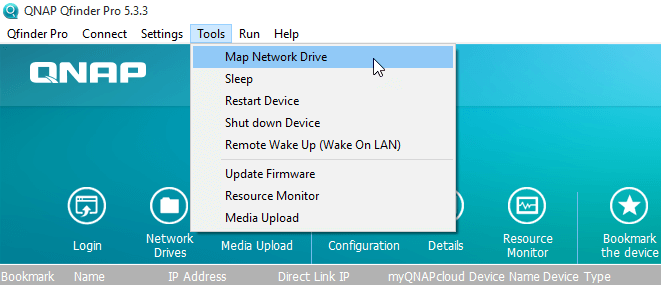
Schritt 3. Wählen Sie einen gemeinsamen Ordner aus > Klicken Sie auf Map Network Drive > Geben Sie nacheinander Ihren QTS-Benutzernamen, Ihr Passwort und den Laufwerksbuchstaben an > Klicken Sie auf Finish, um die Aufgabe abzuschließen.
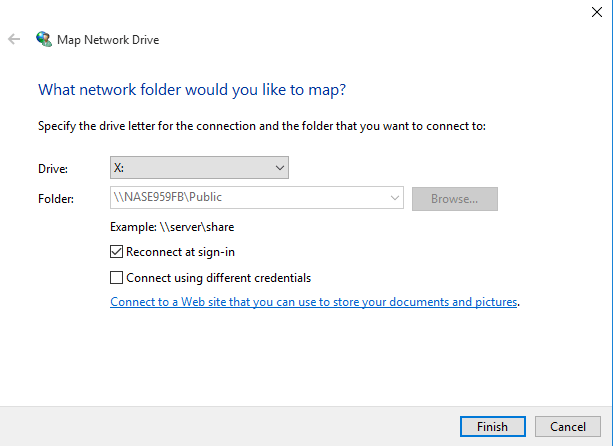
Jetzt ist es an der Zeit, das iPhone auf QNAP zu sichern. Optional können Sie das iPhone auf eine der beiden folgenden Arten sichern, die Ihren Anforderungen am besten entspricht.
QNAP bietet Ihnen eine Reihe von mobilen Apps für die NAS-Verwaltung, und die Qfile-App ist eine davon. Sie ermöglicht Ihnen die einfache Sicherung von Fotos vom iPhone auf Ihrem NAS.
Schritt 1. Laden Sie die Qfile-App herunter und installieren Sie sie auf Ihrem iPhone > Melden Sie sich bei Qfile mit Ihrem NAS-Benutzernamen und Passwort an.
Schritt 2. Wählen Sie den Ordner aus, in den Sie Dateien hochladen möchten > Tippen Sie auf den Drei-Punkt in der oberen rechten Ecke > Tippen Sie auf Upload.
Schritt 3. Sie erhalten vier Optionen, darunter Camera Roll, Camera, Downloads und Others > Sie können eine Option wählen, um Fotos auszuwählen und sie auf QNAP hochzuladen.
✍ Hinweis: Sie können auch Objekte aus der Galerie oder ausgewählten Ordnern mit Qfile automatisch hochladen. Tippen Sie einfach auf die drei horizontalen Linien in der oberen linken Ecke von Qfile > Auto Upload Settings wählen. Wählen Sie dann je nach Bedarf eine Methode zum automatischen Hochladen von Fotos.
Ihr iPhone enthält möglicherweise mehr wichtige Dateien als Fotos, die Sie nicht verlieren möchten. Daher empfiehlt es sich, das iPhone mit FoneBackup auf dem QNAP NAS zu sichern. Das Programm gilt als eine der leistungsstärksten und besten QNAP-Sicherungsanwendungen für iOS-Geräte.
Überblick über die Funktionen und Vorteile von FoneBackup ✓ Mehr iPhone-Elemente sichern. Es ermöglicht Ihnen die Vorschau und ausgewählter Dateien auf dem NAS, einschließlich Fotos, Musik, Videos, Kontakte und Nachrichten inkrementells-Backup zu erstellen. ✓ Schnelle Sicherungsgeschwindigkeit. Mit einer stabilen USB-Verbindung zwischen iPhone und Computer können Sie Ihr iPhone mit einer superschnellen Geschwindigkeit sichern. ✓ Mehrere Sicherungsziele. Neben dem QNAP NAS können Sie das iPhone auch in einem lokalen Ordner auf einem Windows-PC, einer externen Festplatte oder einem anderen USB-Anschluss sichern. ✓ Breite Kompatibilität. Es unterstützt iPhones und iPod Touch. Er funktioniert auch mit verschiedenen Versionen von iOS.
Laden Sie FoneBackup kostenlos auf Ihren Windows-PC herunter und folgen Sie den einfachen Schritten unten, um das iPhone auf dem QNAP NAS zu sichern.
Schritt 1. Schließen Sie Ihr iPhone über USB an den Computer an > Starten Sie FoneBackup und wählen unter Telefon-Backup auf die Option Selektivies Backup > Dann klicken Sie auf Backup starten.
Schritt 2. Klicken Sie auf jedes Symbol, um eine Vorschau anzuzeigen, und wählen Sie die gewünschten Dateien aus, die Sie sichern möchten > Klicken Sie zur Bestätigung auf „OK“.
Schritt 3. Klicken Sie auf den Backup-Speicherpfad und ändern Sie ihn auf die Position Ihres QNAP NAS > Klicken Sie auf „Backup starten“, um die Aufgabe abzuschließen.
☛ Wenn Sie die Sicherungsdatei verwalten oder durchsuchen möchten, gehen Sie einfach zum Bildschirm „Backup-Manager“. Die Sicherungsdatei kann auch auf Ihrem vorherigen iPhone oder einem anderen iOS-Gerät wiederhergestellt werden.
☛ Reicht Ihnen die benutzerdefinierte Sicherung noch nicht aus? Die andere Backup-Funktion - Voll-Backup in FoneBackup erstellt ein vollständiges iPhone-Backup für Sie.
Das ist alles über das iPhone Backup auf QNAP NAS zu erstellen. Jetzt brauchen Sie sich keine Sorgen mehr über den begrenzten Sicherungsspeicher zu machen. Wenn diese Anleitung Ihnen hilft, teilen Sie sie bitte mit anderen.